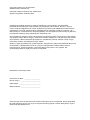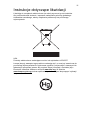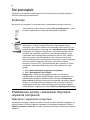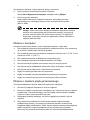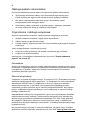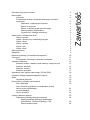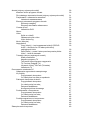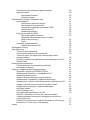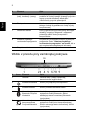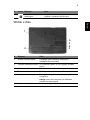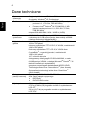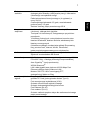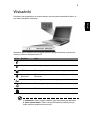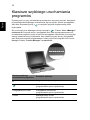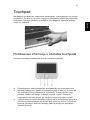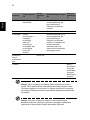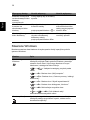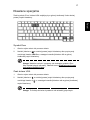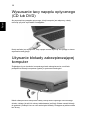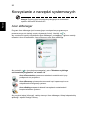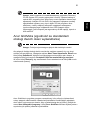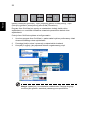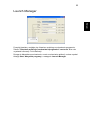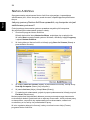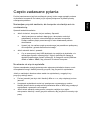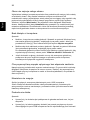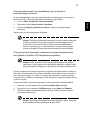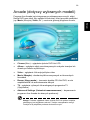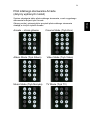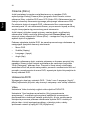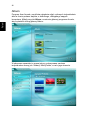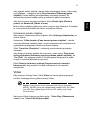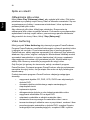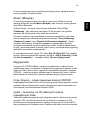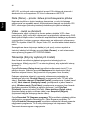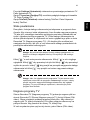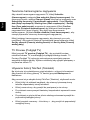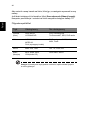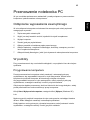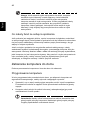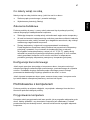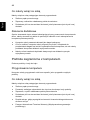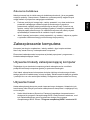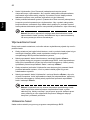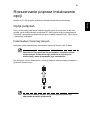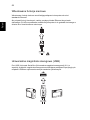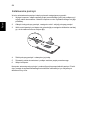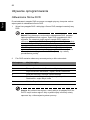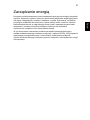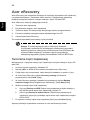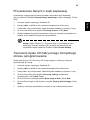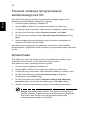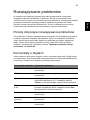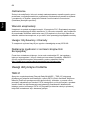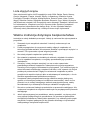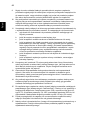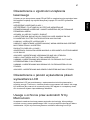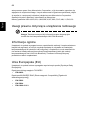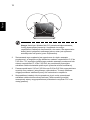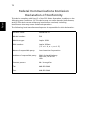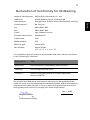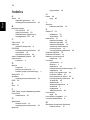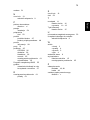Acer Aspire 3630 Instrukcja obsługi
- Kategoria
- Telewizory LCD
- Typ
- Instrukcja obsługi

Komputer Aspire Serii 3630
Instrukcja Obsługi

Publikacja ta podlega okresowym zmianom zawartych w niej informacji, bez obowiązku
powiadamiania kogokolwiek o wprowadzonych poprawkach lub zmianach. Zmiany, o których
mowa, zostaną uwzględnione w nowych wydaniach tej instrukcji lub dodatkowych dokumentach i
publikacjach. Firma nie udziela żadnych zabezpieczeń lub gwarancji, zarówno wyraźnych, jak i
domniemanych, w odniesieniu do niniejszej publikacji, a w szczególności domniemanych gwarancji
przydatności handlowej lub przydatności do określonego celu.
W przewidzianym miejscu poniżej należy zapisać oznaczenie modelu, numer seryjny, datę zakupu
oraz miejsce zakupu Numer seryjny i oznaczenie modelu znajdują się na etykiecie przymocowanej
do komputera. Cała korespondencja związana z urządzeniem powinna zawierać numer seryjny,
oznaczenie modelu i informacje dotyczące zakupu.
Żadnej z części tej publikacji nie można kopiować, zapisywać w systemie odzyskiwania danych lub
transmitować, w jakiejkolwiek formie ani z użyciem jakichkolwiek środków elektronicznych,
mechanicznych, poprzez fotokopie, nagrywanie albo wykonywane w inny sposób, bez
wcześniejszej pisemnej zgody firmy Acer Incorporated.
Oznaczenie modelu: ___________________
Numer seryjny: _______________________
Data zakupu: _________________________
Miejsce zakupu: _______________________
Copyright © 2005. Acer Incorporated.
Wszelkie prawa zastrzeżone.
Instrukcja obsługi komputera serii Aspire 3630
Wydanie oryginalne: Grudzień 2005
Notebook PC serii Aspire 3630
Acer oraz logo Acer są zastrzeżonymi znakami towarowymi Acer Incorporated. Nazwy produktów
lub znaki towarowe innych firm użyto w niniejszej instrukcji jedynie w celach identyfikacji i są one
w
łasnością odpowiednich firm.

iii
Instrukcje dotyczące likwidacji
Likwidując to urządzenie elektroniczne nie należy wyrzucać go do śmietnika.
Aby zminimalizować skażenie i zapewnić maksymalną ochronę globalnego
środowiska naturalnego, należy urządzenie przetworzyć do ponownego
wykorzystania.
USA
Produkty elektroniczne zawierające monitor lub wyświetlacz LCD/CRT:
Lampa (lampy) wewnątrz tego produktu zawierają rtęć i m uszą być zawrócone do
ponownego wykorzystania lub utylizowane zgodnie z miejscowymi, stanowymi lub
federalnymi przepisami prawa. Aby uzyskać więcej informacji, skontaktuj się z
Electronic Industries Alliance w witrynie www.eiae.org
. W serwisie
www.lamprecycle.org
można zapoznać się z informacjami dotyczącymi utylizacji
lamp.

iv
Na początek
Dziękujemy za wybranie notebooka PC serii Acer dla celów realizacji potrzeb w
zakresie mobilnego przetwarzania.
Instrukcje
Aby pomóc w korzystaniu z komputera Acer, opracowaliśmy zestaw instrukcji:
Podstawowe porady i wskazówki dotyczące
używania komputera
Włączanie i wyłączanie komputera
Aby włączyć komputer, należy nacisnąć i zwolnić przycisk zasilania znajdujący się
poniżej ekranu LCD obok klawiszy szybkiego uruchamiania programów. Zobacz
"Widok z przodu" na stronie 1, w celu uzyskania informacji o położeniu przycisku
zasilania.
Jako pierwszy można wymienić poster Dla początkujących..., który
pomoże użytkownikom rozpocząć ustawianie komputera.
Drukowana Instrukcja Obsługi przedstawia podstawowe
właściwości i funkcje nowego komputera. Aby uzyskać więcej
informacji o tym, w jaki sposób nowy komputer może pomóc Ci być
bardziej produktywnym, zapoznaj się z AcerSystem User’s Guide.
Przewodnik ten zawiera szczegółowe informacje dotyczące takich
tematów, jak narzędzia systemowe, odzyskiwanie danych, opcje
rozszerzeń oraz rozwiązywanie problemów. Oprócz nich, zawiera
także informacje na temat gwarancji oraz informacje dotyczące
bezpieczeństwa pracy z komputerem przenośnym. Jest on dostępny
w formie elektronicznej jako dokument w formacie Portable
Document Format (PDF) i jest dostarczany jako zapisany w Twoim
notebooku. Wykonaj poni
ższe czynności, aby uzyskać do niego
dostęp:
1 Kliknij Start, Wszystkie programy, AcerSystem.
2 Kliknij AcerSystem User's Guide.
Uwaga: Aby można było przeglądać ten plik, konieczne jest
zainstalowanie programu Adobe Reader. Jeżeli w komputerze nie
zainstalowano programu Adobe Reader, kliknięcie AcerSystem
User's Guide spowoduje uruchomienie instalatora programu Adobe
Reader. W celu dokończenia instalacji należy wykonać instrukcje
wyświetlane na ekranie. Instrukcje dotyczące używania programu
Adobe Reader, znajdują się w menu Pomocy i obsługi technicznej.

v
Aby wyłączyć zasilanie, należy wykonać jedną z czynności:
• Użycie polecenia zamknięcia systemu Windows
Kliknij Start, Wyłączanie komputera; następnie kliknij Wyłącz.
• Użycie przycisku zasilania
Można także zakończyć działanie komputera, zamykając pokrywę
wyświetlacza lub naciskając klawisz skrótu wstrzymania komputera
<Fn> + <F4>.
Uwaga: Jeżeli nie możesz wyłączyć zasilania komputera normalnie,
wtedy w celu zakończenia pracy komputera naciśnij i przytrzymaj
przycisk zasilania dłużej niż przez cztery sekundy. Po wyłączeniu
komputera, przed jego ponownym włączeniem należy odczekać co
najmniej dwie sekundy.
Dbanie o komputer
Komputer będzie służył dobrze, jeżeli użytkownik będzie o niego dbał.
• Nie wystawiaj komputera na bezpośrednie światło słoneczne. Nie umieszczaj
go w pobliżu źródeł ciepła, takich jak grzejnik.
• Nie wystawiaj komputera na działanie temperatur niższych niż 0 °C (32 °F) lub
wyższych niż 50 °C (122 °F).
• Nie narażaj komputera na działanie pól magnetycznych.
• Nie wystawiaj komputera na działanie deszczu lub wilgoci.
• Nie dopuszczaj do wylania na komputer wody lub innych płynów.
• Nie dopuszczaj do poddawania komputera silnym wstrząsom i wibracji.
• Nie dopuszczaj do zakurzenia i zabrudzenia komputera.
• Nigdy nie stawiaj przedmiotów na komputerze.
• Nigdy nie trzaskaj pokrywą wyświetlacza podczas jej zamykania.
• Nigdy nie umieszczaj komputera na nierównych powierzchniach.
Dbanie o zasilacz prądu przemiennego
Poniżej przedstawiono kwestie ważne dla żywotności zasilacza:
• Nie wolno podłączać zasilacza do innych urządzeń.
• Nie wolno stawać na przewodzie zasilającym ani umieszczać na nim ciężkich
przedmiotów. Przewód zasilający oraz inne kable należy starannie układać,
z dala od miejsc przemieszczania się ludzi.
• Odłączając przewód zasilający, nie wolno ciągnąć za przewód, tylko za
wtyczkę.
• Gdy używa się przedłużacza, znamionowa wartość natężenia prądu
podłączonego sprzętu, nie powinna przekraczać wartości znamionowej
natężenia prądu przedłużacza. Także, łączna wartość znamionowa natężenia
prądu wszystkich urządzeń podłączonych do pojedynczego gniazdka
ściennego nie powinna przekraczać wartości znamionowej bezpiecznika.

vi
Obsługa pakietu akumulatora
Poniżej przedstawiono kwestie ważne dla żywotności pakietu akumulatora:
• Wymieniając akumulator należy użyć akumulatora tego samego typu.
Przed wymianą lub wyjęciem akumulatora należy wyłączyć zasilanie.
• Nie wolno rozbierać akumulatora na części. Akumulatory należy
przechowywać poza zasięgiem dzieci.
• Akumulatory należy utylizować w sposób zgodny z lokalnymi przepisami.
W miarę możliwości należy je poddawać recyklingowi.
Czyszczenie i obsługa serwisowa
Podczas czyszczenia komputera, należy wykonać następujące czynności:
1Wyłącz zasilanie komputera i wyjmij pakiet akumulatora.
2Odłącz zasilacz prądu przemiennego.
3Używaj miękkiej, wilgotnej szmatki. Nie stosuj środków czyszczących w płynie i
w aerozolu.
Jeżeli wystąpi dowolna z poniższych sytuacji:
• komputer został upuszczony lub została uszkodzona jego obudowa,
• komputer nie działa normalnie
zapoznaj się z informacjami przedstawionymi w punkcie "Często zadawane
pytania" na stronie 25.
Ostrzeżenie
Zmiany lub modyfikacje, które nie zostały zaakceptowane w sposób wyraźny przez
producenta, mogą doprowadzić do pozbawienia użytkownika prawa do korzystania
z urządzenia, co wynika z przepisów Federal Communications Commission
(Federalnej Komisja Łączności).
Warunki eksploatacji
Urządzenie to spełnia wymagania części 15 przepisów FCC. Eksploatacja wymaga
spełnienia następujących dwóch warunków: (1) Urządzenie nie może powodować
szkodliwych zakłóceń oraz (2) Urządzenie to musi być odporne na wszelkie
zakłócenia zewnętrzne, w tym takie, które powodują niepożądane rezultaty.
Użytkownicy powinni stosować się do instrukcji bezpieczeństwa RF dotyczących
pracy z urządzeniami bezprzewodowymi, które znajdują się w instrukcji obsługi
każdego urządzenia RF.
Nieprawidłowa instalacja lub nieuprawnione użycie może spowodować szkodliwe
zakłócenia komunikacji radiowej. Także wszelkie manipulacje przy wewnętrznej
antenie mogą spowodować pozbawienie świadectwa FCC oraz utratę gwarancji.
Aby zapobiec zakłóceniom radiowym licencjonowanych usług, urządzenie jest
przeznaczone do użytku wewnątrz pomieszczeń
, a instalacja zewnętrzna wymaga
uzyskania licencji.
Aby uzyskać więcej informacji o naszych produktach, usługach oraz o obsłudze
technicznej, prosimy odwiedzić naszą witrynę w sieci Web: http://global.acer.com
.

Zawartość
Instrukcje dotyczące likwidacji iii
Na początek iv
Instrukcje iv
Podstawowe porady i wskazówki dotyczące używania
komputera iv
Włączanie i wyłączanie komputera iv
Dbanie o komputer v
Dbanie o zasilacz prądu przemiennego v
Obsługa pakietu akumulatora vi
Czyszczenie i obsługa serwisowa vi
Zapoznanie z notebookiem Acer 1
Widok z przodu 1
Widok z przodu przy zamkniętej pokrywie 2
Widok z lewej 3
Widok z prawej 4
Widok z tyłu 4
Widok z dołu5
Dane techniczne 6
Wskaźniki 9
Klawisze szybkiego uruchamiania programów 10
Touchpad 11
Podstawowe informacje o obsłudze touchpada 11
Używanie klawiatury 13
Klawisze blokad i osadzony blok klawiszy numerycznych 13
Klawisze Windows 14
Klawisze skrótów 15
Klawisze specjalne 17
Wysuwanie tacy napędu optycznego (CD lub DVD) 18
Używanie blokady zabezpieczającej komputer 18
Audio 19
Regulacja głośności 19
Korzystanie z narzędzi systemowych 20
Acer eManager 20
Acer GridVista (zgodność ze standardem obsługi
dwóch okien wyświetlania) 21
Launch Manager 23
Norton AntiVirus 24
Często zadawane pytania 25
Zgłaszanie potrzeby obsługi serwisowej 28
Międzynarodowa gwarancja podróżnego
(International Travelers Warranty; ITW) 28
Zanim zatelefonujesz 28

Arcade (dotyczy wybranych modeli) 29
Klawisze skrótu programu Arcade 30
Pilot zdalnego sterowania Arcade (dotyczy wybranych modeli) 31
Znajdowanie i odtwarzanie zawartości 32
Ustawienia zaawansowane 32
Elementy sterowania programu Arcade 33
Elementy nawigacji 33
Elementy sterowania odtwarzacza 33
Cinema (Kino) 34
Ustawienia DVD 34
Album 36
Video 37
Spille en videofil 38
Odtwarzanie pliku video 38
Video Authoring 38
Music (Muzyka) 39
Nagrywarka 39
Copy (Kopiuj) – kopia zapasowa kolekcji CD/DVD 39
Audio – tworzenie na CD własnych kolekcji
największych hitów 39
Data (Dane) – proste i łatwe przechowywanie plików 40
Video - świat w obrazach 40
Telewizja (dotyczy wybranych modeli) 40
Stałe powtarzanie 41
Nagrane programy TV 41
Tworzenie harmonogramu nagrywania 42
TV Preview (Podgląd TV) 42
Używanie funkcji TeleText (Teletekst) 42
Ustawienia TV 43
Przenoszenie notebooka PC 45
Odłączanie wyposażenia zewnętrznego 45
W podróży45
Przygotowanie komputera 45
Co należy brać ze sobą na spotkania 46
Zabieranie komputera do domu 46
Przygotowanie komputera 46
Co należy wziąć ze sobą 47
Zalecenia dodatkowe 47
Konfiguracja biura domowego 47
Podróżowanie z komputerem 47
Przygotowanie komputera 47
Co należy wziąć ze sobą 48
Zalecenia dodatkowe 48
Podróże zagraniczne z komputerem 48
Przygotowanie komputera 48
Co należy wziąć ze sobą 48
Zalecenia dodatkowe 49
Zabezpieczanie komputera 49

Używanie blokady zabezpieczającej komputer 49
Używanie haseł 49
Wprowadzanie haseł 50
Ustawianie haseł 50
Rozszerzanie poprzez instalowanie opcji 51
Opcje połączeń 51
Faks/modem transmisji danych 51
Wbudowane funkcje sieciowe 52
Uniwersalna magistrala szeregowa (USB) 52
Gniazdo kart PC 53
Instalowanie pamięci 54
Program narzędziowy BIOS 55
Sekwencja startowa systemu 55
Włączanie odzyskiwania systemu z dysku
(disk-to-disk recovery) 55
Hasło55
Używanie oprogramowania 56
Odtwarzanie filmów DVD 56
Zarządzanie energią 57
Acer eRecovery 58
Tworzenie kopii zapasowej 58
Przywracanie danych z kopii zapasowej 59
Tworzenie dysku CD fabrycznego domyślnego obrazu
oprogramowania 59
Ponowna instalacja oprogramowania standardowego bez CD 60
Zmiana hasła60
Rozwiązywanie problemów 61
Porady dotyczące rozwiązywania problemów 61
Komunikaty o błędach 61
Przepisy i uwagi dotyczące bezpieczeństwa 63
Zgodność z wytycznymi ENERGY STAR 63
Oświadczenie zgodności z wymaganiami FCC 63
Uwagi dotyczące modemu 64
Ważne instrukcje dotyczące bezpieczeństwa 65
Oświadczenie o zgodności urządzenia laserowego 67
O
świadczenie o jakości wyświetlania pikseli wyświetlacza LCD 67
Uwaga o ochronie praw autorskich firmy Macrovision 67
Uwagi prawne dotyczące urządzenia radiowego 68
Informacje ogólne 68
Unia Europejska (EU) 68
Wymagania bezpieczeństwa FCC RF 69
Kanada – Zwolnienie z konieczności licencjonowania
urządzeń radiokomunikacyjnych emitujących niski poziom
energii (RSS-210) 71
Federal Communications Comission Declaration of Conformity 72
Declaration of Conformity for CE Marking 73
Indeks 74


1
Polski
Zapoznanie z notebookiem Acer
Po zestawieniu komputera, jak to przedstawiono na karcie dla początkujących...,
przyjrzyjmy się nowemu notebookowi Acer ze wszystkich stron.
Widok z przodu
# Element Opis
1 Ekran wyświetlacza Nazywany także LCD (Liquid-Crystal Display
[Wyświetlacz ciekłokrystaliczny]), wyświetla
obrazy z komputera.
2Mikrofon Wewnętrzny mikrofon do nagrywania dźwięku.
3 Klawiatura Służy do wprowadzania danych do komputera.
4 Podpórka pod nadgarstki Wygodna powierzchnia na której można oprzeć
nadgarstki podczas pracy z komputerem.
1
2
4
3
5
6
7
8
9

2
Polski
Widok z przodu przy zamkniętej pokrywie
5 Przyciski kliknięcia
(lewy, środkowy i prawy)
Funkcje przycisków lewego i prawego są
podobne do funkcji lewego i prawego przycisku
myszy; przycisk środkowy działa jako
4-kierunkowy przycisk przewijania.
6 Touchpad Wrażliwe na dotyk urządzenie wskazujące,
którego funkcje są podobne do funkcji myszy
komputerowej.
7Wskaźniki statusu LEDs (Light-Emitting Diodes [diody emitujące
światło]), mogą być włączane i wyłączane,
pokazując status funkcji komputera i
komponentów.
8 Klawisze szybkiego
uruchamiania programów
Przyciski do uruchamiania często używanych
programów. Patrz "Klawisze szybkiego
uruchamiania programów" na stronie 10, w
celu uzyskania szczegółowych informacji.
9 Przycisk zasilania Włącza i wyłącza komputer.
# Ikona Element Opis
1Głośniki Głośniki lewy i prawy zapewniają
stereofoniczne wyjście audio.
2Wskaźnik zasilania Świeci przy włączonym komputerze.
3Wskaźnik baterii Świeci podczas ładowania baterii.
4 Komunikacja poprzez
Bluetooth
Przycisk/
Wskaźnik
Naciśnij ten przycisk w celu włączenia/
wyłączenia funkcji Bluetooth. Świeci
wskazując status komunikacji Bluetooth
(opcjonalna).
5 Komunikacja
bezprzewodowa
Przycisk/Wskaźnik
Naciśnij ten przycisk w celu włączenia/
wyłączenia funkcji sieci bezprzewodowej.
Świeci wskazując status komunikacji WLAN
(opcjonalna).
# Element Opis
10

3
Polski
Widok z lewej
6 Gniazdo wejścia
liniowego
Akceptuje urządzenia liniowego wejścia audio
(np. odtwarzacz audio CD, walkman stereo).
7 Gniazdo
mikrofonowe
Akceptuje sygnały wejściowe z zewnętrznych
mikrofonów.
8 Gniazdo słuchawki/
głośniki/wyjścia
liniowego
Do podłączania urządzeń liniowego wyjścia
audio (np. głośników, słuchawek).
9 Port USB 2.0 Do podłączania urządzeń USB 2.0 (Universal
Serial Bus [Uniwersalna magistrala
szeregowa]) (np. mysz USB, aparat cyfrowy
USB).
10 Zatrzask Blokuje i zwalnia pokrywę.
# Element Opis
1Napęd optyczny
Wewnętrzny napęd optyczny, obsługuje dyski CD lub
DVD (w zależności od modelu dysk jest ładowany jest
przez włożenie do szczeliny lub położenie na tacy).
2Wskaźnik LED Świeci, kiedy napęd optyczny jest aktywny.
3 Przycisk wysuwania
napędu optycznego
Wysuwa tacę napędu optycznego.
4 Otwór wysuwu
awaryjnego
Umożliwia wysunięcie tacy napędu optycznego, kiedy
komputer jest wyłączony.
# Ikona Element Opis

4
Polski
Widok z prawej
Widok z tyłu
# Ikona Element Opis
1 Przycisk wysuwania
karty PC Card
Wysuwa z gniazda kartę PC Card.
2 Gniazdo PC Card Obsługa jednej karty PC Card Typ II.
3 Dwa porty USB 2.0 Do podłączania urządzeń USB 2.0
(Universal Serial Bus [Uniwersalna
magistrala szeregowa]) (np. mysz USB,
aparat cyfrowy USB).
4 Port Ethernet (RJ-45) Do podłączania do sieci komputerowej w
standardzie Ethernet 10/100.
5 Port modemu (RJ-11) Do podłączania linii telefonicznej.
6 Szczeliny wentylacyjne Umożliwiają utrzymywanie niskiej
temperatury komputera nawet podczas
długotrwałego używania.
# Ikona Element Opis
1 Gniazdo zasilania
prądem stałym
Do połączenia z adapterem prądu
zmiennego.
2Port zewnętrznego
wyświetlacza (VGA)
Do podłączania urządzenia
wyświetlającego (np. zewnętrznego
monitora, projektora LCD).

5
Polski
Widok z dołu
3 Gniazdo blokady
Kensington
Do połączenia z blokadą komputera
zgodną z systemem Kensington.
# Element Opis
1Wnęka na dysk twardy Obudowa dysku twardego komputera.
(zabezpieczona śrubami).
2 Zatrzask zwalniania baterii Do zwalniania baterii w celu wyjęcia zestawu
baterii.
3Wnęka na baterię Obudowa zestawu baterii komputera.
4 Zatrzask baterii Do blokowania położenia baterii.
5 Wentylator chłodzący Pomaga w utrzymaniu właściwej temperatury
komputera.
Uwaga: Nie wolno zakrywać lub blokować
szczelin wentylacyjnych.
6Wnęka na pamięć Mieści główną pamięć komputera.
# Ikona Element Opis
1
2
3
4
5
6

6
Polski
Dane techniczne
System
operacyjny
Oryginalny Windows
®
XP Home Edition
Oryginalny Windows
®
XP Professional
Platforma
• Procesor Intel
®
Pentium
®
M 735A (2 MB pamięci cache
poziomu L2, 1,70 GHz, FSB 400 MHz)
• Procesor Intel
®
Celeron
®
M 370/380/390 (1 MB
pamięci cache poziomu L2, 1,50/1,60/1,70 GHz,
FSB 400 MHz)
chipset SiS
®
M661MX / 963L / 302ELV (LVDS)
Pamięć
systemowa
256/512 MB lub 1 GB pamięci DDR333 MHz, możliwość
rozbudowy do 2 GB wykorzystując dwa moduły soDIMM
(obsługa technologii dwukanałowej)
Wyświetlacz i
grafika
kolorowy wyświetlacz TFT LCD 15" XGA, rozdzielczość
1024 x 768 pikseli
kolorowy wyświetlacz TFT LCD 15,4" WXGA, rozdzielczość
1280 x 800 pikseli
Kolorowy wyświetlacz TFT LCD 15,4" WXGA Acer
CrystalBrite
™
o wysokiej jasności, rozdzielczość
1280 x 800 pikseli
16,7 milionów kolorów
zintegrowany układ gragfiki 3D SiS
®
M661MX, z maks.
64 MB pamięci VRAM, z obsługą Microsoft
®
DirectX
®
7.0 i
dwóch niezależnych wyświetlaczy
sprzętowo wspomagane dekodowanie MPEG-2/DVD
Technologia wideo Acer CinemaVision
™
(Acer Arcade)
Optymalizacja technologii wideo Acer ClearVision
™
(Acer Arcade)
Podsystem
pamięci masowej
Dysk twardy 40/60/80/100 GB ATA/100
Acer Opcje napędu optycznego:
• DVD-Dual
• DVD/CD-RW combo
Wymiary i masa 364 (szer.) x 279 (gł.) x 33,9/38,9 (wys.) mm
2,76 kg (6,08 lbs) w przypadku modelu z wyświetlaczem
LCD 15"
2,8 kg (6,17 lbs) w przypadku modelu z wyświetlaczem
LCD 15,4"

7
Polski
Podsystem
zasilania
Standard zarządzania energią procesora ACPI 1.0b:
obsługa trybów Standby (wstrzymanie pracy) i Hibernation
(hibernacja) oszczędzania energii
Pakiet akumulatora litowo-jonowego z (4 ogniwami) o
mocy 29,6 W
Czas szybkiego ładowania 2,5 godz; czas ładowania
podczas pracy 3,5 godz
Zasilacz sieciowy prądu przemiennego 65 W
Urządzenia
wejściowe
klawiatura 88-/89-klawiszowa, skok klawiszy 2,7 mm
(minimum), obsługa wielu języków
Touchpad z 4-kierunkowym, zintegrowanym przyciskiem
przewijania
12 klawiszy funkcyjnych, cztery klawisze kursorów, dwa
klawisze Windows
®
, klawisze skrótów, wbudowany blok
klawiszy numerycznych
6 klawisze szybkiego uruchamiania aplikacji Empowering
Key, poczta e-mail, Internet, WLAN, Bluetooth
®
,
jeden przycisk programowany przez użytkownika
Audio System audio z wbudowanymi dwoma głośnikami
Zgodność ze standardem MS Sound
Komunikacja WLAN: złącze dwupasmowego interfejsu sieciowego MINI
PCI
®
802.11b/g, z obsługą technologii bezprzewodowej
Acer SignalUp
™
(opcja producenta)
WPAN: Bluetooth
®
LAN: układ gigabit karta sieciowa 10/100 Mbps Fast
Ethernet; obsługa funkcji Wake-on-LAN
Modem: 56K ITU V.92 z homologacją PTT;
obsługa funkcji Wake-on-Ring
Interfejs wejścia/
wyjścia
Trzy porty USB 2.0
gniazdo PC Card (jedno gniazdo dla kart Typu II)
Port zewnętrznego wyświetlacza (VGA)
Gniazdo mikrofonowe/ wejścia liniowego
Gniazdo słuchawek/głośnik/wyjście liniowe
Port Ethernet (RJ-45)
Port modemu (RJ-11)
Gniazdo zasilania prądem stałym dla zasilacza sieciowego
prądu przemiennego

8
Polski
Uwaga: Powyższe dane techniczne zostały podane tylko w celach
informacyjnych. Dokładna konfiguracja zależy od zakupionego
modelu komputera.
Oprogramowanie Acer eManager (eSettings, ePresentation, eRecovery)
Acer Arcade
Acer GridVista
™
Acer Launch Manager
Norton AntiVirus
™
Adobe
®
Reader
®
NTI CD-Maker
™
Opcje i akcesoria moduły soDIMM pamięci DDR SDRAM o pojemności
256/512 MB lub 1 GB
Pakiet akumulatora litowo-jonowego
Zasilacz sieciowy prądu przemiennego 65 W
Warunki
środowiska
Temperatura:
Podczas pracy: 5 °C do 35 °C
Podczas przechowywania: -20 °C do 65 °C
Wilgotność (bez kondensacji pary):
Podczas pracy: 20% do 80%
Podczas przechowywania: 20% do 80%
Zgodność
systemu
Wi-Fi
®
ACPI 1.0b
Mobile PC 2002
DMI 2.0
Gwarancja Jeden rok gwarancji Międzynarodowa gwarancja
podróżnego (International Travelers Warranty; ITW)

9
Polski
Polski
Wskaźniki
Komputer jest wyposażony w siedem łatwych do odczytania wskaźników stanu, w
tym cztery na panelu czołowym.
Wskaźniki stanu zasilania, akumulatora oraz sieci bezprzewodowej są widoczne
nawet po złożeniu wyświetlacza LCD.
1. Ładowanie: Świeci żółtym światłem, gdy akumulator jest ładowany.
2. Pełne naładowanie: Świeci zielonym światłem podczas pracy w
trybie zasilania prądem przemiennym.
Ikona Funkcja Opis
Caps Lock Świeci po uaktywnieniu klawisza Caps Lock.
NumLk Świeci po uaktywnieniu klawisza NumLk.
HDD Świeci, gdy działa dysk twardy lub napęd optyczny.
Komunikacja
Bluetooth
Świeci informując o stanie komunikacji poprzez
Bluetooth.
WLAN Informuje o stanie komunikacji poprzez WLAN.
Zasilanie Świeci, gdy komputer jest włączony.
Akumulator Świeci podczas ładowania akumulatora.

10
Polski
Klawisze szybkiego uruchamiania
programów
Z prawej strony u góry, nad klawiaturą umieszczone są cztery przyciski. Nazywane
są one klawiszami szybkiego uruchamiania. Są to przyciski: poczta, przeglądarka
sieci Web, Empowering Key <> oraz jeden przycisk programowany przez
użytkownika.
Aby uruchomić Acer eManager, należy nacisnąć <>. Zobacz "Acer eManager"
na stronie 20. Przyciski poczty i przeglądarki sieci Web są zaprogramowane do
uruchamiania programu poczty e-mail oraz przeglądarki internetowej, ale mogą być
inaczej ustawione przez użytkownika. Aby ustawić przyciski poczty, przeglądarki
sieci Web oraz przyciski programowalne, należy uruchomić program Acer Launch
Manager. Zobacz "Launch Manager" na stronie 23.
Klawisz szybkiego
uruchamiania programów
Domyślna aplikacja
P
Programowalna przez użytkownika
Acer eManager
(programowalna przez użytkownika)
Przeglądarka sieci Web Przeglądarka internetowa
(programowalna przez użytkownika)
Poczta Aplikacja poczty e-mail
(programowalna przez użytkownika)
Strona się ładuje...
Strona się ładuje...
Strona się ładuje...
Strona się ładuje...
Strona się ładuje...
Strona się ładuje...
Strona się ładuje...
Strona się ładuje...
Strona się ładuje...
Strona się ładuje...
Strona się ładuje...
Strona się ładuje...
Strona się ładuje...
Strona się ładuje...
Strona się ładuje...
Strona się ładuje...
Strona się ładuje...
Strona się ładuje...
Strona się ładuje...
Strona się ładuje...
Strona się ładuje...
Strona się ładuje...
Strona się ładuje...
Strona się ładuje...
Strona się ładuje...
Strona się ładuje...
Strona się ładuje...
Strona się ładuje...
Strona się ładuje...
Strona się ładuje...
Strona się ładuje...
Strona się ładuje...
Strona się ładuje...
Strona się ładuje...
Strona się ładuje...
Strona się ładuje...
Strona się ładuje...
Strona się ładuje...
Strona się ładuje...
Strona się ładuje...
Strona się ładuje...
Strona się ładuje...
Strona się ładuje...
Strona się ładuje...
Strona się ładuje...
Strona się ładuje...
Strona się ładuje...
Strona się ładuje...
Strona się ładuje...
Strona się ładuje...
Strona się ładuje...
Strona się ładuje...
Strona się ładuje...
Strona się ładuje...
Strona się ładuje...
Strona się ładuje...
Strona się ładuje...
Strona się ładuje...
Strona się ładuje...
Strona się ładuje...
Strona się ładuje...
Strona się ładuje...
Strona się ładuje...
Strona się ładuje...
Strona się ładuje...
-
 1
1
-
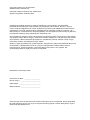 2
2
-
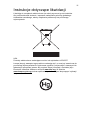 3
3
-
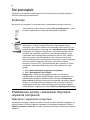 4
4
-
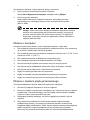 5
5
-
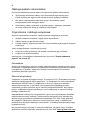 6
6
-
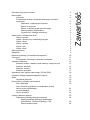 7
7
-
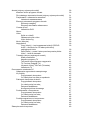 8
8
-
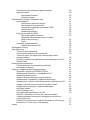 9
9
-
 10
10
-
 11
11
-
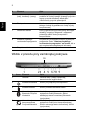 12
12
-
 13
13
-
 14
14
-
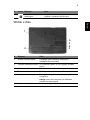 15
15
-
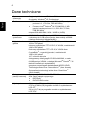 16
16
-
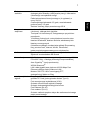 17
17
-
 18
18
-
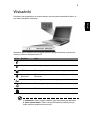 19
19
-
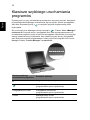 20
20
-
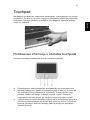 21
21
-
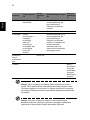 22
22
-
 23
23
-
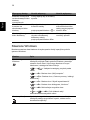 24
24
-
 25
25
-
 26
26
-
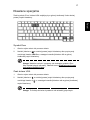 27
27
-
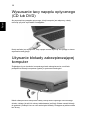 28
28
-
 29
29
-
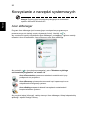 30
30
-
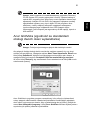 31
31
-
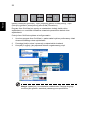 32
32
-
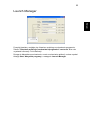 33
33
-
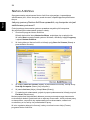 34
34
-
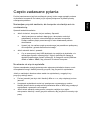 35
35
-
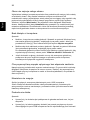 36
36
-
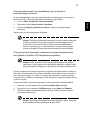 37
37
-
 38
38
-
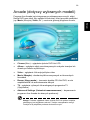 39
39
-
 40
40
-
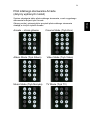 41
41
-
 42
42
-
 43
43
-
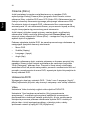 44
44
-
 45
45
-
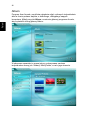 46
46
-
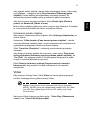 47
47
-
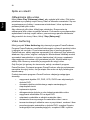 48
48
-
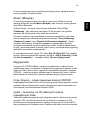 49
49
-
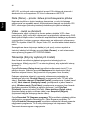 50
50
-
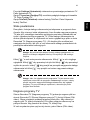 51
51
-
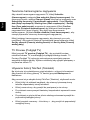 52
52
-
 53
53
-
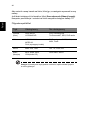 54
54
-
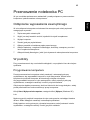 55
55
-
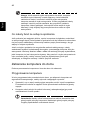 56
56
-
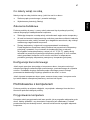 57
57
-
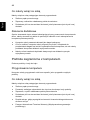 58
58
-
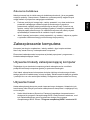 59
59
-
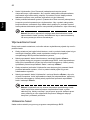 60
60
-
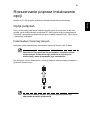 61
61
-
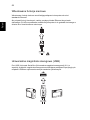 62
62
-
 63
63
-
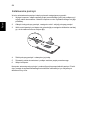 64
64
-
 65
65
-
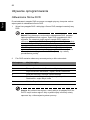 66
66
-
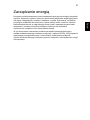 67
67
-
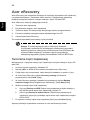 68
68
-
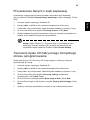 69
69
-
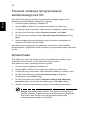 70
70
-
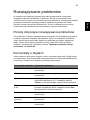 71
71
-
 72
72
-
 73
73
-
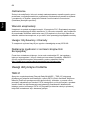 74
74
-
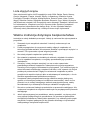 75
75
-
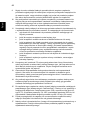 76
76
-
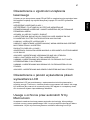 77
77
-
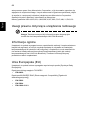 78
78
-
 79
79
-
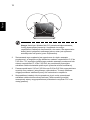 80
80
-
 81
81
-
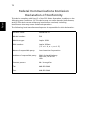 82
82
-
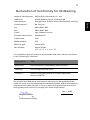 83
83
-
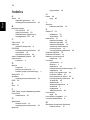 84
84
-
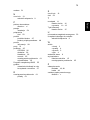 85
85
Acer Aspire 3630 Instrukcja obsługi
- Kategoria
- Telewizory LCD
- Typ
- Instrukcja obsługi
Powiązane artykuły
-
Acer Aspire 5030 Instrukcja obsługi
-
Acer Aspire 3610 Instrukcja obsługi
-
Acer Aspire 3510 Instrukcja obsługi
-
Acer TravelMate 2430 Instrukcja obsługi
-
Acer TravelMate 4060 Instrukcja obsługi
-
Acer TravelMate 2410 Instrukcja obsługi
-
Acer Aspire 5040 Instrukcja obsługi
-
Acer Aspire 5500Z Instrukcja obsługi
-
Acer Aspire 7100 Instrukcja obsługi
-
Acer Aspire 1650 Instrukcja obsługi